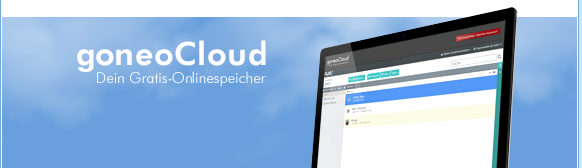
Nach längerer Anpassungsphase haben wir heute eine neue Version der goneoCloud – Oberfläche Pydio eingespielt.
„Was ist Pydio?“ fragen Sie sich möglicherweise: Mit Pydio greifen Sie per Browser auf den kostenlosen Onlinespeicher von goneo über das Web zu.
Pydio ist ein Produkt von Charles du Jeu (http://pyd.io). Es handelt sich um eine quelloffene Software aus Frankreich, die der Affero GPL unterliegt und mit der sich sehr komfortabel auf Onlineressourcen zugreifen lässt. goneo nutzt Pydio – der ehemalige Name des Produkts war „AjaXplorer“, um damit man per Browser auf den Speicherplatz bei goneoCloud zugreifen kann.
Wir versprechen uns mit dem Update eine bessere Performance des Zugriffs mit WebDAV. Der Zugriff war bisher möglich, allerdings war die erlebte Verarbeitungsgeschwindigkeit nicht immer zufriedenstellend. Die Verarbeitung sollte nun spürbar schneller sein. Auch die Kompatibilität mit den verschiedenen Betriebssystemen ist nun besser.
In diesem Zuge haben wir auch einige Änderungen vorgenommen, um den Umgang mit dem Onlinespeicher zu verbessern:
Geteilte Ordner
Beim Teilen eines Ordners musste man bisher einen neuen Namen erzeugen, der automatisch den Präfix „gc_“ bekommen hat. Dies haben wir geändert, da so ein Verfahren recht ungewöhnlich ist und viele damit nicht zurecht kamen.
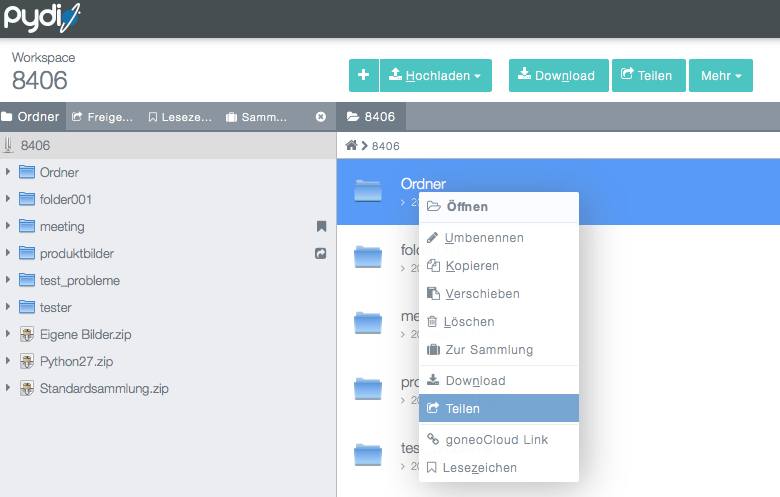
Nun geben Sie bei der Freigabe eines Ordners die Kundenidentifikationsnummer des Users an, mit dem Sie diesen Ordner teilen wollen (nicht die Mailadresse). Geben Sie im Teilen-Dialog diese Nummer an und warten Sie kurz bis goneoCloud den Tauschpartner gefunden hat, damit Sie noch eingeben können, ob der Tauschpartner Nur-Lese- oder auch Schreibzugriff bekommen soll.
Das bedeutet: Damit können Sie Ordner für Leute freigeben, die schon einen eigenen Zugang zu goneoCloud haben. Diese loggen sich mit ihren Zugangsdaten ein und nutzen die geteilten Ordner mit. Sie müssen die numerische Kunden-ID dieser User kennen.
Wenn Sie Ordner an alle freigeben wollen, können Sie die Option „Minisite“ verwenden. Dann erzeugt goneoCloud einen Link, den Sie weitergeben können. Wird dieser Link aufgerufen, zeigt der Browser die Elemente in dem freigegebenen Ordner. Auf Wunsch kann man diese Freigabe auch mit Passwort oder zeitlicher Begrenzung schützen, aber nicht individuell pro User.
Wichtig: Bestehende Freigaben an Gastuser, die vor dem Update eingerichtet wurden, funktionieren weiterhin. Allerdings nicht auf unbeschränkte Zeit. Wenn Sie also Freigaben dauerhaft einrichten wollen, etwa, um mit anderen Usern einen gemeinsamen Arbeitsbereich zu teilen, sollten Sie umgehend diese User dazu bewegen, sich einen eigenen goneoCloud-Zugang anzumelden.
Dashboard
Nach dem Anmelden meldet sich goneoCloud nun mit einem Dashboard. Das Dashboard zeigt, auf welche Speicherbereiche Sie Zugriff haben. Wenn jemand einen Ordner mit Ihnen teilt, sehen Sie diesen freigegebenen Ordner auf dem Dashboard als zusätzlichen Speicherbereich. Diesen können Sie dann auswählen.
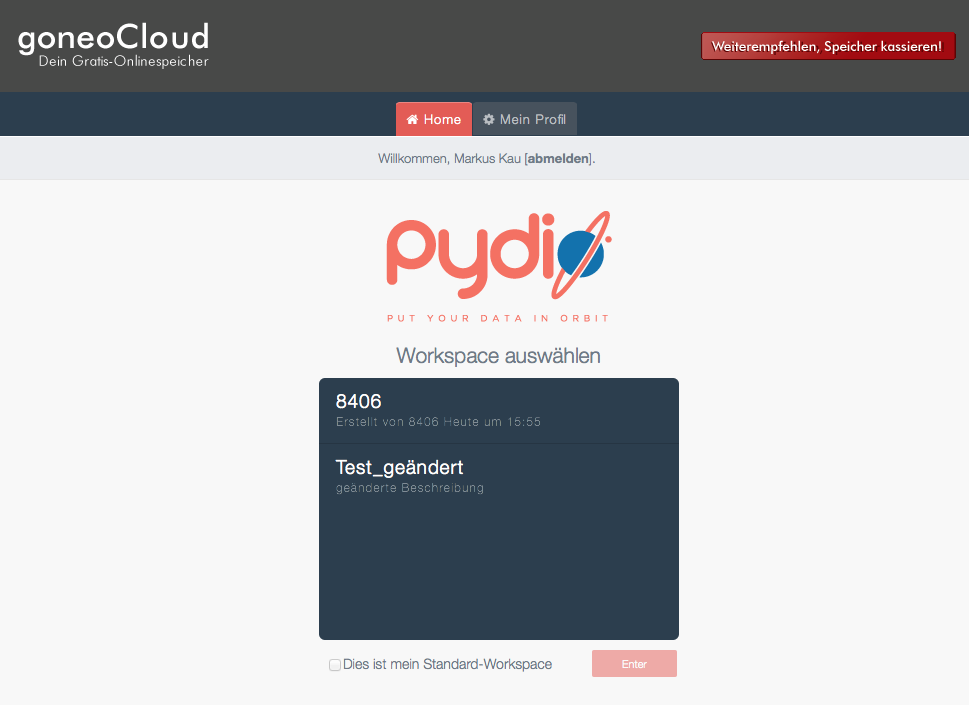
Das Dashboard ist aber mehr als eine Übersichtsseite. Von hier aus greifen Sie auf grundsätzliche Einstellungen zu, wie etwa auf die WebDAV-Freigabe. Über den Reiter (Tab) „Mein Profil“ haben Sie Zugriff auf die Einstellungen des Kontos. Klicken Sie dazu links auf „Mein Nutzerkonto“.
Unter „Mein Profil“ können Sie die Sprachversion ändern und ein eigenes Bild hochladen. Ein weiteres Feature ist die Aktivierung von Mitteilungen (abhängig vom Betriebssystem).
Ergänzte Datei- und Ordneransichten
In der linken Spalte können Sie nun auch sehen, welche Elemente Sie freigegeben haben. Außerdem haben wir Lesezeichen und Sammlungen eingeführt bzw. bezüglich der Funktionen ergänzt. Mit der Lesezeichen-Funktion können Sie beispielsweise wichtige oder häufig verwendete Elemente markieren.
Sammlungen von Dateien und Ordnern können in einem Schritt komprimiert und heruntergeladen oder auch freigegeben werden.
Eine ähnliche Kennzeichnungsfunktion gab es als Favourite-Funktion bereits. Wenn Sie Dateien haben, die Sie als Favorit markiert haben, finden Sie diese nun unter „Lesezeichen“.
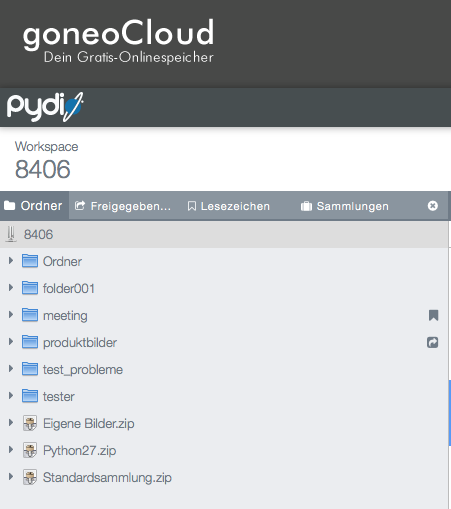
Dateien oder Ordner, die einer Sammlung angehören oder ein Lesezeichen bekommen haben, werden mit einem entsprechenden kleinen Symbol markiert.
Eigenes Profil
Die neue Oberfläche stellt nun auch eine Möglichkeit zur Verfügung, sich etwas persönlicher darzustellen. Sie können Ihren vollen Namen hinterlegen und ein Profilbild hochladen. Dieses wird als Symbol verwendet, ein anderer User Ordner mit Ihnen teilen möchte.
Haben Sie Fragen dazu?
Nach einer kurzen Anmeldung können auch eigene Beiträge einstellen und zum Beispiel Fragen oder Anmerkungen platzieren, auf die wir zeitnah reagieren werden.